Τρόποι προβολής και αποστολής προσωπικών μηνυμάτων στο Instagram από υπολογιστή
Κυκλοφόρησε ένα νέο βιβλίο, "Μάρκετινγκ περιεχομένου στα μέσα κοινωνικής δικτύωσης: Πώς να μπείτε στο κεφάλι των συνδρομητών και να τους κάνετε να ερωτευτούν την επωνυμία σας".

Πρόσφατα, το Facebook, στο οποίο ανήκει το κοινωνικό δίκτυο Instagram, αναπτύσσει όχι μόνο μια εφαρμογή για κινητά, αλλά και έναν επίσημο διαδικτυακό πόρο. Προηγουμένως, ήταν αδύνατο να δει κανείς απλώς δημοσιεύσεις. Σήμερα, οι χρήστες μπορούν να χρησιμοποιούν τον ιστότοπο για να εκτελούν τις περισσότερες από τις συνήθεις εργασίες: προβολή φωτογραφιών, βίντεο και ιστοριών φίλων, αναζήτηση ατόμων, προβολή της ενότητας "Συνιστάται", δυνατότητα εγγραφής σε προφίλ, δημοσίευση περιεχομένου, επισήμανση και εγγραφή σχολίων .
Ωστόσο, ο ιστότοπος δεν διαθέτει όλες τις δυνατότητες που έχουν συνηθίσει οι επισκέπτες. Χρησιμοποιείται για καταστάσεις έκτακτης ανάγκης όταν δεν υπάρχει πρόσβαση στο τηλέφωνο. Για παράδειγμα, εδώ δεν μπορείτε να αποκτήσετε πρόσβαση σε προσωπική αλληλογραφία και να δημοσιεύσετε μια ιστορία. Τα μηνύματα στο Instagram από υπολογιστή είναι δυνατά, αλλά για αυτό πρέπει να καταφύγετε σε διαφορετικά κόλπα.
Πώς να γράφετε μηνύματα στο Instagram από υπολογιστή
Μιλώντας για μηνύματα, οι χρήστες συνήθως εννοούν να αφήνουν σχόλια κάτω από αναρτήσεις και αλληλογραφία στο Direct. Σε εκδόσεις για κινητά, το Direct δεν ήταν πάντα διαθέσιμο, αλλά εμφανιζόταν σε εκδόσεις Instagram από 5.0 και νεότερες εκδόσεις.
Όταν αναρωτιέστε πώς να γράψετε ένα μήνυμα στο Instagram από έναν υπολογιστή, θα πρέπει να θυμάστε ότι δεν υπάρχει άμεση ενότητα στην οποία μπορείτε να εισαγάγετε και να προβάλετε αλληλογραφία στην έκδοση του προγράμματος περιήγησης. Ωστόσο, μπορείτε να στείλετε σύντομα μηνύματα μέσω σχολίων. Για να το κάνετε αυτό, δεν χρειάζεται καν να εγγραφείτε στο άτομο - τον αποδέκτη του μηνύματος (υπό την προϋπόθεση ότι το προφίλ είναι ανοιχτό). Ο ιστότοπος του Instagram είναι προσβάσιμος σε οποιοδήποτε πρόγραμμα περιήγησης.
- Πρώτα πρέπει να ανοίξετε ένα πρόγραμμα περιήγησης σε φορητό υπολογιστή ή υπολογιστή με πρόσβαση στο Διαδίκτυο.
- Στη συνέχεια, συνδεθείτε πληκτρολογώντας το όνομα χρήστη και τον κωδικό πρόσβασής σας.
- Ανοίξτε την ανάρτηση που θέλετε να σχολιάσετε. Η φωτογραφία θα τοποθετηθεί απευθείας στο κέντρο της οθόνης και τα ήδη δημοσιευμένα σχόλια και ένα παράθυρο για την εισαγωγή κειμένου θα τοποθετηθούν στη δεξιά πλευρά.
- Κάνοντας κλικ σε αυτό, θα πρέπει να εισάγετε το κείμενο και να το στείλετε πατώντας το πλήκτρο Enter στο πληκτρολόγιο.
Το σχόλιο στάλθηκε. Φυσικά, θα το δουν άλλοι χρήστες - αυτή η επιλογή για την αποστολή μηνυμάτων στο Instagram από υπολογιστή δεν είναι κατάλληλη για προσωπική, οικεία αλληλογραφία.
Αποστολή email στο Direct
Εάν ένα άτομο θέλει να συνομιλήσει με έναν υπολογιστή σε μια ιδιωτική συνομιλία, όπως σε μια εφαρμογή σε smartphone, τότε δεν θα μπορεί να το κάνει στον ιστότοπο λόγω της έλλειψης της ίδιας της λειτουργίας. Μπορείτε να γράψετε μηνύματα στο Instagram μέσω υπολογιστή μόνο όταν εγκαταστήσετε ένα μινιμαλιστικό πρόγραμμα-πελάτη επιτραπέζιου υπολογιστή από το Store στο λειτουργικό σύστημα Windows. Ο χρήστης μπορεί να επιλέξει μία από τις παρακάτω επιλογές:
- Για επιτραπέζιους υπολογιστές και φορητούς υπολογιστές με λειτουργικό σύστημα που ανήκει στην οικογένεια των Windows στη γραμμή Windows 8 και άνω. Σε αυτήν την περίπτωση, το άτομο καλείται να εγκαταστήσει το πρόγραμμα από το επίσημο κατάστημα.
- Για παλαιότερες εκδόσεις του λειτουργικού συστήματος, μπορείτε να χρησιμοποιήσετε προγράμματα τρίτων κατασκευαστών που μιμούνται το Android. Καθιστούν δυνατό το άνοιγμα διαφόρων πελατών που έχουν δημιουργηθεί για smartphone.
Για να εγκαταστήσετε την επίσημη εφαρμογή, πρέπει να ανοίξετε την ενότητα "Κατάστημα" που βρίσκεται στον υπολογιστή. Αυτό απαιτεί σύνδεση στο Διαδίκτυο. Στο παράθυρο που ανοίγει, πρέπει να εισάγετε το όνομα του πελάτη στην αναζήτηση και να κάνετε κλικ στο κουμπί "Εγκατάσταση".
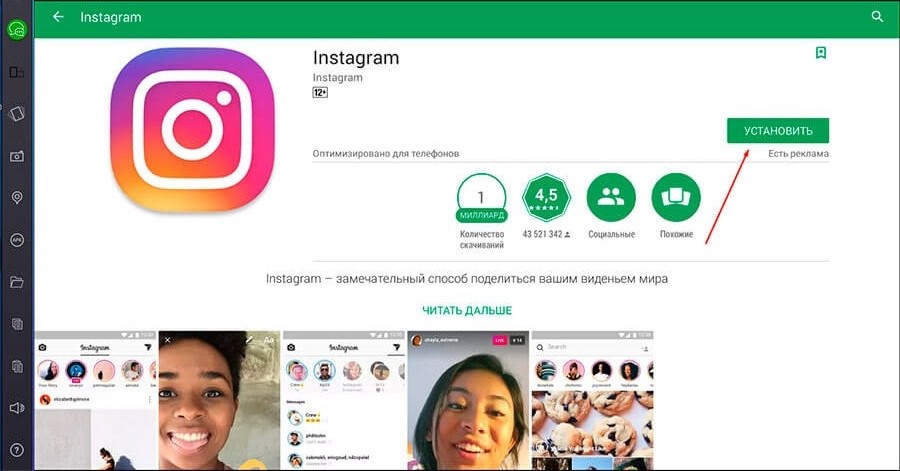
Μετά τη λήψη, το Instagram θα είναι διαθέσιμο για χρήση: θα πρέπει να το ανοίξετε και να συνδεθείτε. Αυτή η εφαρμογή έχει όλα τα χαρακτηριστικά ενός smartphone.
Πώς να προβάλετε μηνύματα στο Instagram σε υπολογιστή
Μετά την εγκατάσταση και την εξουσιοδότηση στην εφαρμογή που είναι εγκατεστημένη στον υπολογιστή, θα εμφανιστεί αυτόματα μια καρτέλα στην οθόνη. Θα εμφανίσει τη ροή ειδήσεων. Με αυτό, μπορείτε να δείτε τις δημοσιεύσεις φίλων, τα προτεινόμενα προφίλ, να γράψετε σχόλια και να βάλετε likes. Για να μεταβείτε στο Direct για να στείλετε μηνύματα στο Instagram μέσω υπολογιστή, θα πρέπει να κάνετε κλικ στο κουμπί με τη μορφή ενός εικονιδίου με ένα αεροπλάνο.
Όλοι οι διάλογοι αποθηκεύονται εδώ - ακόμα και αυτοί που πραγματοποιήθηκαν από το τηλέφωνο. Εάν έχει ήδη υπάρξει αλληλογραφία, πρέπει να αγγίξετε την αντίστοιχη συνομιλία ή να δημιουργήσετε έναν νέο διάλογο επιλέγοντας ένα άτομο από τη λίστα και κάνοντας κλικ στο κουμπί "Νέος διάλογος".
Όταν επιλέγετε έναν συνομιλητή, μπορείτε να επισημάνετε πολλούς ταυτόχρονα. Αυτό γίνεται στη στήλη "Προς". Ταυτόχρονα, χαρακτηριστικό της έκδοσης υπολογιστή είναι το γεγονός ότι με αυτόν τον τρόπο μπορείτε να στέλνετε μηνύματα στο Instagram όχι μόνο σε άτομα από τη λίστα συνδρομών, αλλά και σε όσους το προφίλ τους είναι κλειστό. Σε αυτήν την περίπτωση, πρέπει να βρείτε τη σελίδα που σας ενδιαφέρει ξεκινώντας να εισάγετε ένα ψευδώνυμο στο πεδίο αναζήτησης. Το σύστημα θα επιστρέψει όλους τους αγώνες. Αφού επιλέξετε την επιθυμητή επιλογή από την προτεινόμενη λίστα, ξεκινήστε να πληκτρολογείτε.
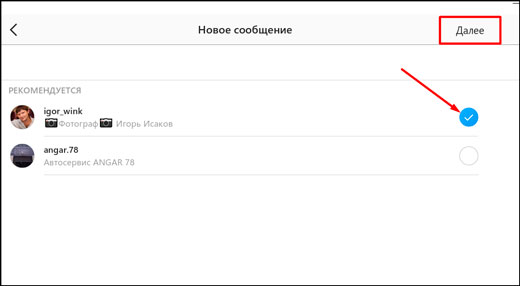
Εάν για κάποιο λόγο το επίσημο πρόγραμμα σε υπολογιστή δεν λειτουργεί (το λειτουργικό σύστημα είναι Windows 7 και κάτω), αλλά πρέπει να προβάλετε τα παράθυρα διαλόγου στο Instagram μέσω υπολογιστή, ένα πρόγραμμα shareware για την εκκίνηση εφαρμογών Android μπορεί να σας βοηθήσει. Ονομάζεται BlueStacks App Player. Κατεβάστε το BlueStacks από επίσημη ιστοσελίδα.
- Ανοίγει ο ληφθέντος πελάτης.
- Εισαγάγετε πληροφορίες από τον λογαριασμό σας Google: όνομα χρήστη και κωδικό πρόσβασης.
- Μέσα στο πρόγραμμα ανοίγει ένα κατάστημα εφαρμογών (όπως και στις συσκευές Android).
- Χρησιμοποιώντας την αναζήτηση, θα πρέπει να βρείτε το Instagram, να εγκαταστήσετε και να συνδεθείτε.
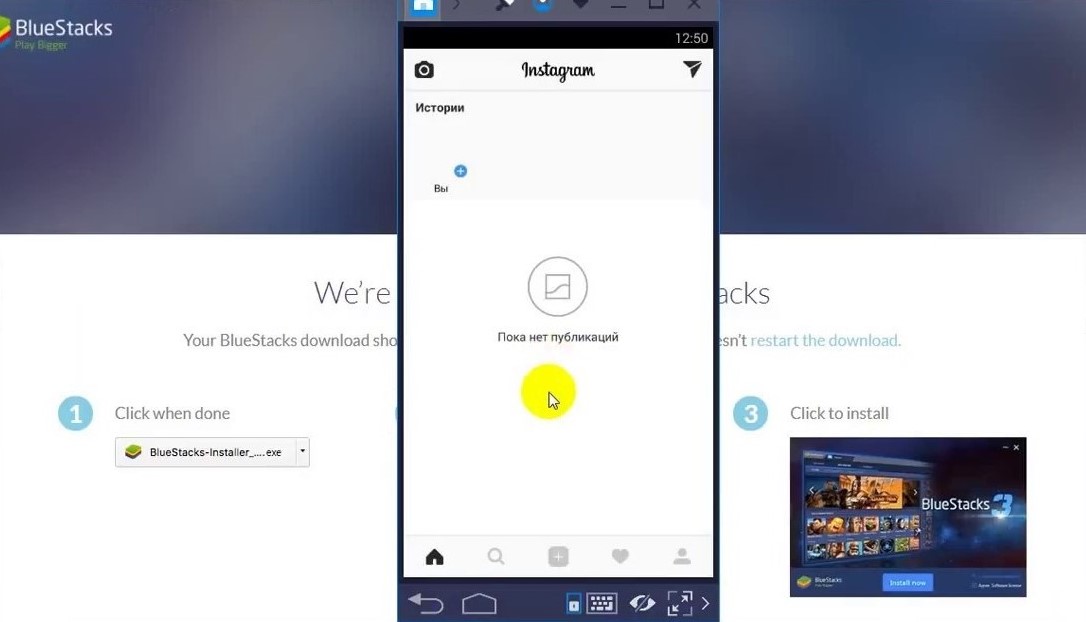
Τότε μπορείτε να το χρησιμοποιήσετε κανονικά. Ο εξομοιωτής BlueStacks είναι δωρεάν. Το κύριο πλεονέκτημά του είναι η δυνατότητα χρήσης προγραμμάτων από το λειτουργικό σύστημα Android για smartphone σε υπολογιστή. Φυσικά, ορισμένες λειτουργίες και διεπαφή διαφέρουν από την έκδοση για κινητά, αλλά διατηρούνται όλα τα κύρια πλεονεκτήματα του κοινωνικού δικτύου - η δυνατότητα προβολής και δημοσίευσης περιεχομένου, εγγραφής σχολίων κ.λπ.
Ένα άλλο πλεονέκτημα είναι η δυνατότητα χρήσης του πληκτρολογίου και του ποντικιού του υπολογιστή, καθώς και η ρύθμιση ειδοποιήσεων: εάν φτάσει ένα γράμμα, ο χρήστης θα ειδοποιηθεί (το BlueStacks λειτουργεί στο παρασκήνιο).
Η παρακολούθηση μηνυμάτων στο Instagram μέσω υπολογιστή είναι μια αρκετά εύχρηστη λειτουργία. Σας επιτρέπει να διεξάγετε ιδιωτικές συνομιλίες στο Direct: να στέλνετε μηνύματα κειμένου, φωτογραφίες και βίντεο ή να οργανώνετε μια ομαδική συνομιλία.
Πώς να διαβάσετε τους διαλόγους στο Instagram από έναν υπολογιστή
Ανεξάρτητα από τη μέθοδο πρόσβασης στο Direct (η επίσημη εφαρμογή για υπολογιστή με έκδοση OC Windows 8 και νεότερη ή ο προσομοιωτής τρίτου κατασκευαστή BlueStacks App Player), υπάρχει μόνο ένα σενάριο για ανάγνωση και αποστολή μηνυμάτων στο Instagram μέσω υπολογιστή:
- Κάντε κλικ στο εικονίδιο με τη μορφή αεροπλάνου - αυτή είναι η είσοδος σε προσωπικούς διαλόγους (το εικονίδιο βρίσκεται στην κορυφή της διεπαφής).
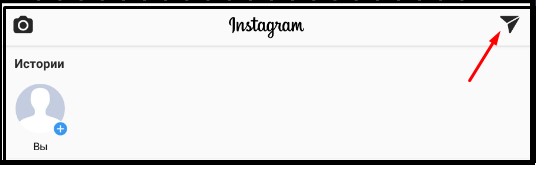
- Όταν ανοίξετε το Direct, θα δείτε όλα τα παράθυρα διαλόγου που έχετε ξεκινήσει και το κουμπί Νέος διάλογος.
- Επιλέξτε τι ακριβώς θέλετε να στείλετε σε έναν άλλο χρήστη σε μια συνομιλία: βίντεο, φωτογραφία, κείμενο.
- Κάντε like, μπλοκ ανεπιθύμητων συνομιλητών και διαγραφή διαλόγων χωρίς δυνατότητα περαιτέρω ανάκτησής τους, όπως και στην έκδοση για κινητά.
Εκτός από τα πλεονεκτήματα της έκδοσης για κινητά, υπάρχουν και τα ίδια μειονεκτήματα. Για παράδειγμα, ο μέγιστος αριθμός επιστολών που μπορούν να σταλούν στο Direct, το όριο δεν είναι μεγαλύτερο από 60 την ημέρα. Με την επίτευξη αυτού του ορίου, η δυνατότητα εγγραφής μηνύματος στο Instagram μέσω υπολογιστή αποκλείεται, αλλά η λειτουργία ανάγνωσης θα είναι πάντα διαθέσιμη.
